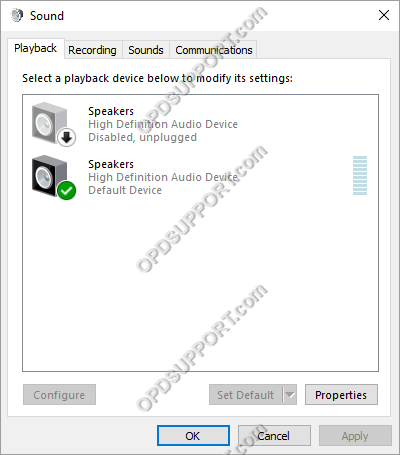Wenn Sie ein Problem mit der Wiedergabe von Diktaten über den falschen Audioausgang haben, gehen Sie bitte wie folgt vor.
In der Olympus-Software haben Sie die Möglichkeit, die Lautsprecherausgabe zu ändern, die unabhängig davon ist, welche PC-Lautsprecherausgabe ausgewählt ist. Bitte lesen Sie unten, wie Sie die Audioausgabe ändern und sicherstellen, dass Sie eine Audiodatei ausgewählt haben, andernfalls wird der ausgewählte Lautsprecher ausgegraut.
PC-Lautsprecher: Wählt ein auf Ihrem PC verfügbares Audiogerät aus. Wenn Sie mehrere Audiogeräte haben, wird das nächste verfügbare Audiogerät ausgewählt. Wenn Sie die Diktate über ein Headset abhören, wählen Sie diese Option.
Lautsprecher des Olympus-Geräts: Wählt den Olympus-Rekorder als Lautsprecher aus, wenn er an den PC angeschlossen ist.
Fenster
- Klicken Sie auf Extras -> Lautsprecher auswählen -> Geeignete Lautsprecher auswählen
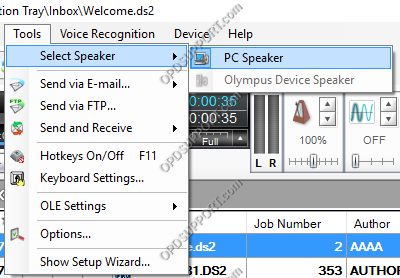
- Sie sehen nun in der Statusleiste unten links, welches Audioausgabegerät ausgewählt wurde und dies sollte mit den Audiogeräten übereinstimmen, die Sie auf Ihrem PC haben.
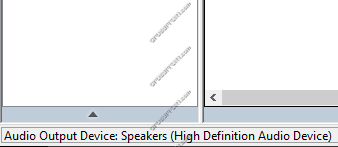
Mac
- Klicken Sie auf Gerät -> Lautsprecher auswählen -> Geeignete Lautsprecher auswählen
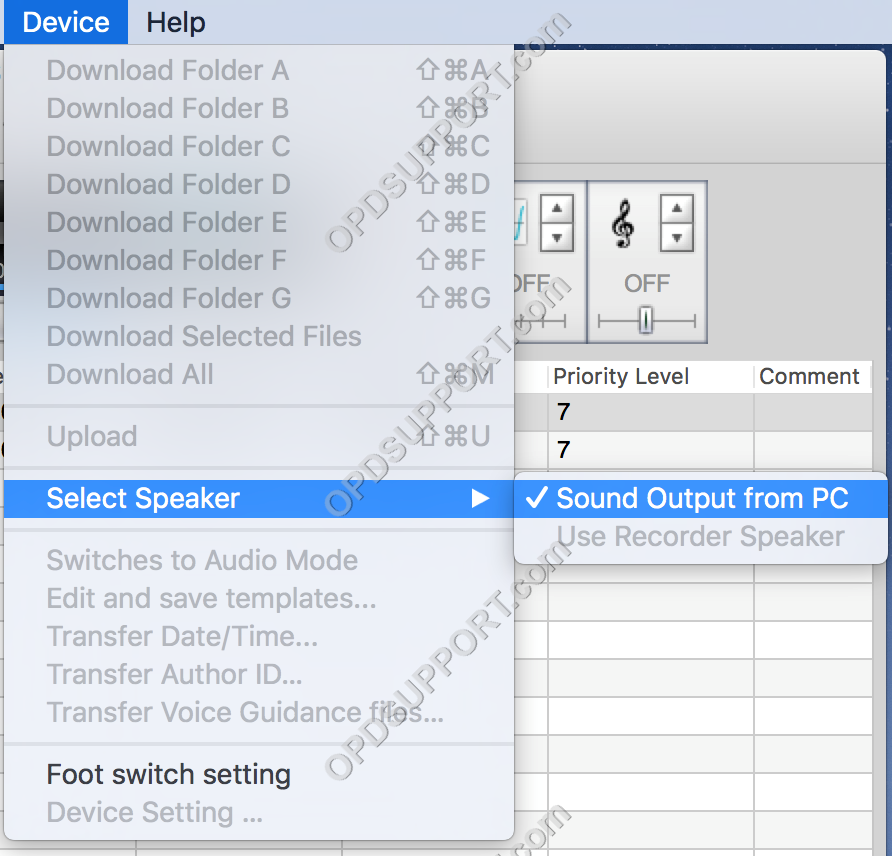
In seltenen Fällen können die Audiogeräte auf dem PC doppelte Audiogerätenamen haben, die die Olympus-Software verwirren können, welches Audiogerät wiedergegeben werden soll, unabhängig davon, ob es als Standardgerät auf dem PC eingestellt ist.
- Klicken Sie mit der rechten Maustaste auf das Lautstärkesymbol unten rechts und klicken Sie auf Wiedergabegeräte oder Soundeinstellungen öffnen.
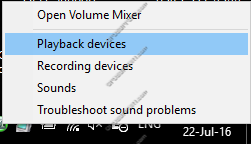
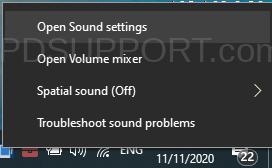
- Wenn Sie auf Soundeinstellungen öffnen geklickt haben, sollten Sie rechts oder unten Verwandte Einstellungen sehen, klicken Sie auf Sound-Systemsteuerung.
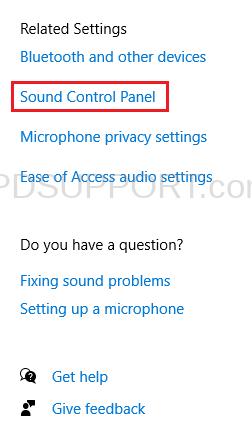
- Dadurch wird angezeigt, welche Audiogeräte auf dem PC verfügbar sind. Wenn wie unten gezeigt doppelte Namen vorhanden sind, empfehlen wir, ein Audiogerät in einen geeigneten Namen umzubenennen
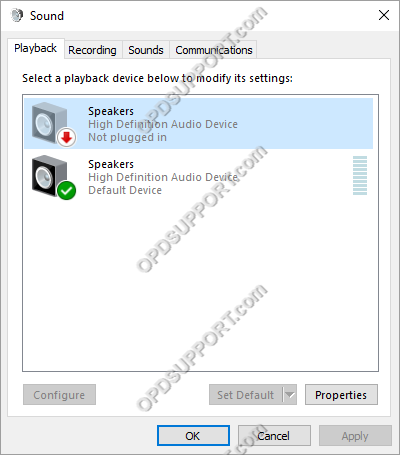
- Wenn Sie sich nicht sicher sind, welches Audiogerät welches ist, klicken Sie mit der rechten Maustaste auf ein Gerät und klicken Sie auf Test, um zu hören, welches Audio wiedergegeben wird. Klicken Sie dann mit der rechten Maustaste auf das Gerät und klicken Sie auf Eigenschaften
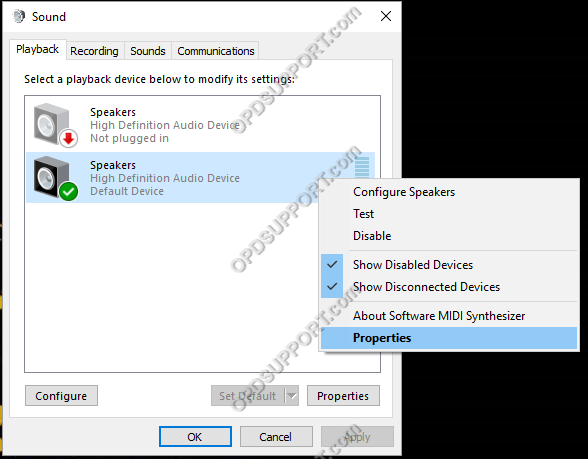
- Klicken Sie auf die Registerkarte Allgemein und dann können Sie den Namen ändern und auf OK klicken, um ihn zu übernehmen.
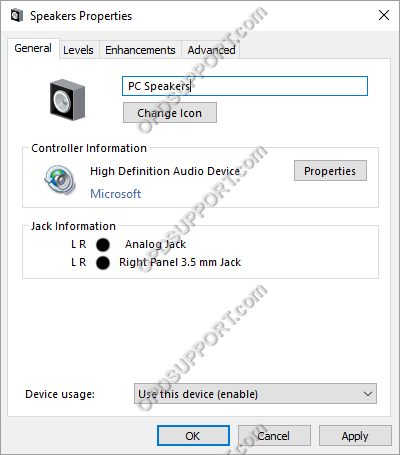
- Das Audiogerät erscheint nun mit dem neuen Namen.

- Kehren Sie nun zur Olympus-Software zurück, um zu prüfen, ob sie über das richtige Audiogerät abgespielt wird. Wenn nicht, wählen Sie den Lautsprecher aus, wie in Schritt 1 beschrieben, um das nächste Audiogerät auszuwählen
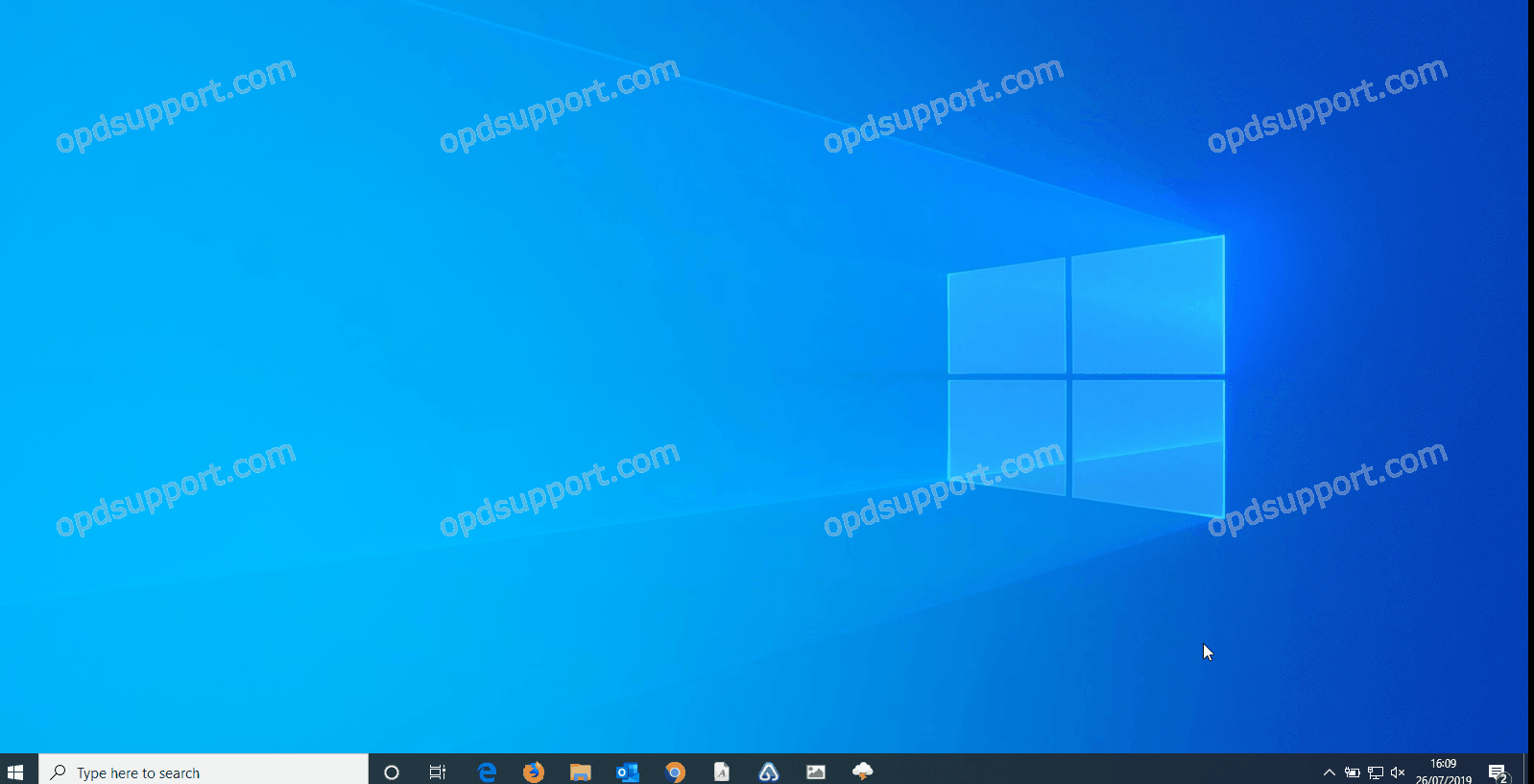
Wenn Sie mehrere Audiogeräte auf dem PC haben, die Sie nicht verwenden, können Sie diese deaktivieren, sodass Sie nur das eine Audio verwenden können, das sicherstellt, dass die Olympus-Software nur über ein Audiogerät abgespielt wird.
- Klicken Sie mit der rechten Maustaste auf das Lautstärkesymbol unten rechts und klicken Sie auf Wiedergabegeräte oder Soundeinstellungen öffnen.
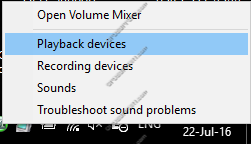
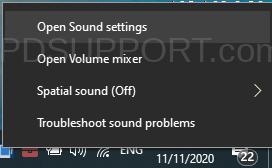
- Wenn Sie auf Soundeinstellungen öffnen geklickt haben, sollten Sie rechts oder unten Verwandte Einstellungen sehen, klicken Sie auf Sound-Systemsteuerung.
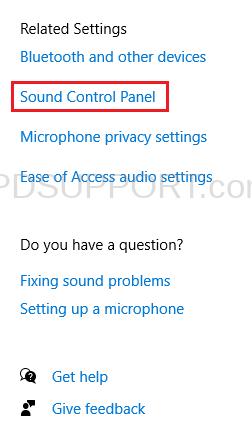
- Klicken Sie mit der rechten Maustaste auf ein Audiogerät, das Sie nicht verwenden, und klicken Sie auf Deaktivieren
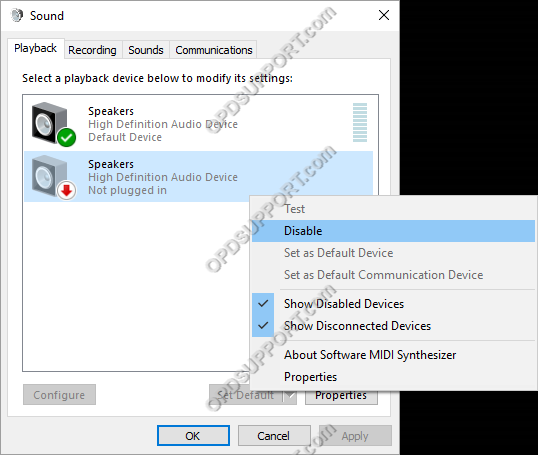
- Das Audiogerät wird jetzt deaktiviert und nicht verwendet, bis Sie es wieder aktivieren. Dies würde also sicherstellen, dass die Olympus-Software nur das eine aktivierte Audiogerät verwendet.